Ikke skriv og kjør! 4 måter Google Assistant kan holde deg trygg i biler

Ifølge US Department of Transportation er omtrent 10 prosent av alle dødelige kjøretøykrasj forårsaket av distraheret kjøring - og 14 prosent av dem er direkte forårsaket av mobiltelefonbruk.
Med denne typen risiko kan en løsning som Google Assistant redusere risikoen for å forårsake en ulykke på grunn av telefonen din.
CDC rapporterer at hvis du kjører 55mph og ta øynene av veien i fem sekunder, vil du av en eller annen grunn kjøre avstanden til et helt fotballbane. Det er 360 meter! Oppgaver som å søke etter musikk, sjekke meldinger, eller til og med skrive inn en kontakt for å ringe, fjerner øynene fra veien lenger enn det.
Vi skal diskutere hvordan Google Assistant kan hjelpe deg med å håndtere alle forstyrrelser folk føler at de trenger å gjøre med telefonen under kjøring.
1. Søke etter og spille av musikk
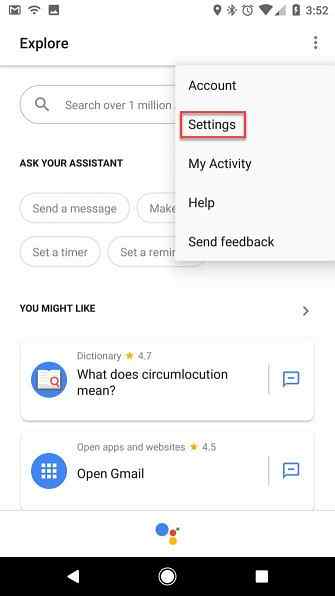
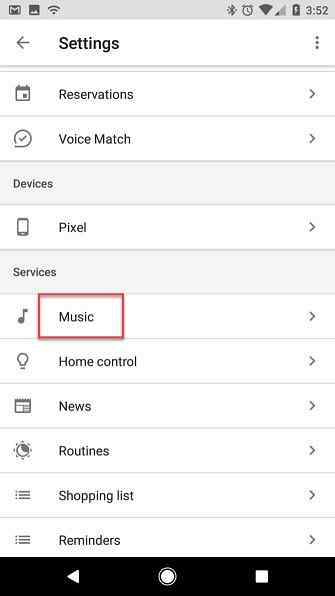
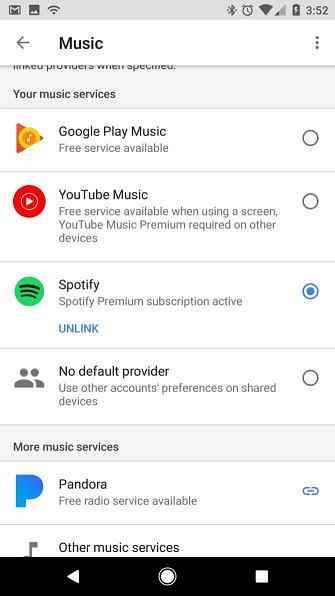
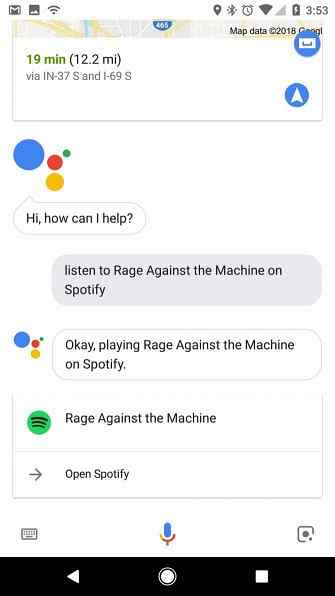
Disse dagene spiller de fleste musikk i bilene sine fra deres telefoner De beste måtene å spille musikk fra telefonen til bilstereo De beste måtene å spille musikk fra telefonen til bilstereo Vil du spille musikk fra telefonen til bilens stereo? Her er alle dine valg og hvordan du velger den beste måten for deg. Les mer, ikke radioen. Men hvis du noen gang har søkt etter musikk på Spotify Spotify Music Streaming: Den uoffisielle guiden Spotify Music Streaming: Den uoffisielle Guide Spotify er den største streamingtjenesten for musikk rundt. Hvis du ikke er sikker på hvordan du bruker den, vil denne veiledningen gå deg gjennom tjenesten, samt tilby noen avgjørende topptips. Les mer (eller Google Play Musikk De 7 beste Google Play Musikkfunksjonene De 7 beste Google Play Musikkfunksjonene Er Google Play Musikk verdt å prøve? Her er sju av de mest overbevisende funksjonene du finner i Googles streaming musikkjeneste. Les mer) så du vet at det innebærer å skrive inn et søk og bla gjennom album og spillelister. Å gjøre dette mens du kjører, er nesten umulig.
Google Assistant gjør prosessen med å starte en sang så enkel som å spørre høyt. Alt du trenger å gjøre for å få dette til, er satt opp favorittmusiktjenesten din i Google Assistant:
- Start Google Assistant og trykk på ikonet for blå skuff.
- Klikk på trepunktet Meny knappen og velg innstillinger.
- Å velge Musikk
- Koble favorittmusiktjenesten din og sett den som standard.
Det er alt som trengs. Neste gang du vil høre på musikk i bilen, si bare “OK Google, spill [artist, album, sang eller spilleliste].” Google Assistant vil bruke standard musikk tjenesten, men du kan legge til “på Pandora” eller likt å bruke en annen.
Google Assistant starter automatisk appen og begynner å spille av den forespurte musikken din.
2. Kontrollere og sende meldinger
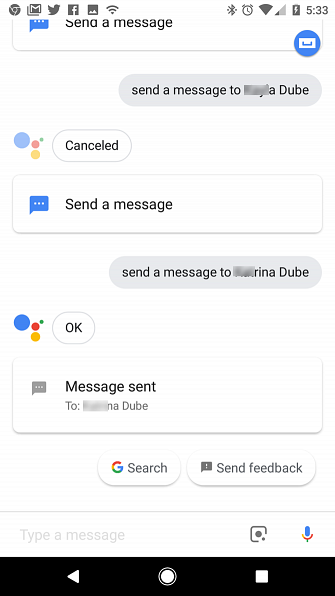
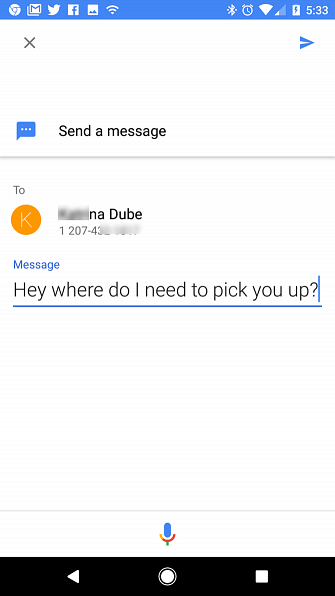
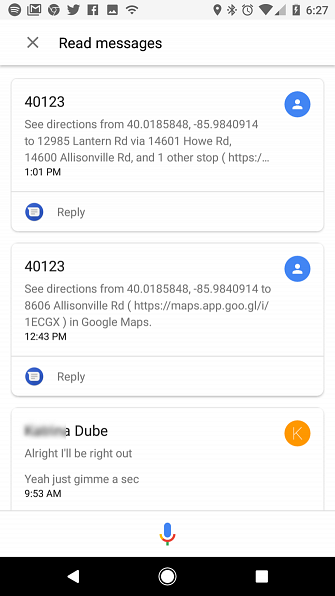
Skriving av en tekstmelding er en av de farligste måtene å bruke telefonen under kjøring. Vanligvis er oppmerksomheten på å skrive mye lenger enn fem sekunder.
Google Assistant gjør det svært enkelt å sende en tekstmelding til alle i kontaktlisten din ved å si “OK Google, send en melding til [kontakt navn]”.
Navnet på kontakten du snakker, bør samsvare med en enkelt kontakt i kontaktlisten din. Hvis det er flere personer med samme navn, må du trykke på navnet du vil ha, så prøv å sørge for at alle kontakter har en tydelig etikett. 10 Enkle tips for å redde Google-kontakter fra forsømmelse 10 enkle tips for å redde Google-kontakter fra forsømmelse Google Kontakter er kanskje minst organisert av alle Googles tjenester vi bruker. De fleste av oss forsømmer det. Her er en komplett guide til å rengjøre våren og organisere Google Kontakter. Les mer .
Google Assistant vil ringe opp et nytt vindu og be deg om å snakke meldingen din. Det vil da skrive det opp for deg og sende det av. Du trenger ikke å se på telefonen en gang.
Du kan også få de fem siste SMS-meldingene du leser høyt. Bare si, “OK Google, vis meg mine siste tekstmeldinger.” Google Assistant vil da gå deg gjennom dine meldinger som dette:
- Assistent leser avsenderens navn til deg og spør, “Ønsker du å høre det, svare eller hoppe over det?”
- Hvis du sier “Hør det,” Assistent vil lese tekstmeldingen til deg.
- Si “svare” for å snakke ditt svar og meldingen vil sende automatisk.
- Hvis du sier “Hopp over det,” Assistent vil fortsette til neste avsender og gjenta.
Så neste gang hører du det “ding” av en innkommende melding, bare stole på assistent for å oppdatere deg. Hold hendene på hjulet og øynene på veien.
3. Ringe telefonsamtaler
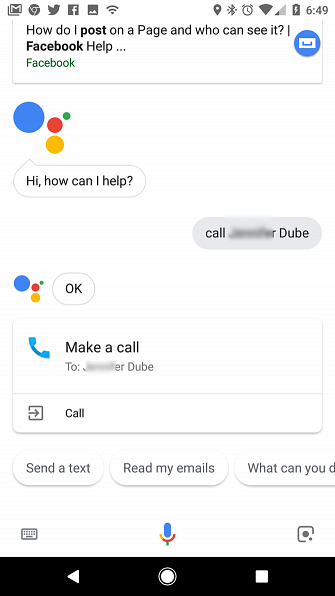
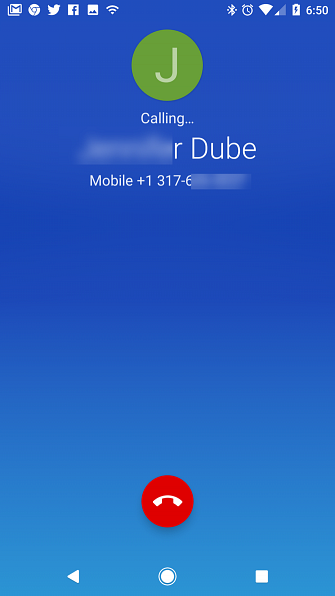
Ifølge National Traffic Safety Institute, er førere som ringer telefonsamtaler under kjøring fire ganger mer sannsynlig å komme inn i en bilulykke som kan føre til alvorlig skade eller død.
Hvis det er en nødsituasjon eller du ikke har noe valg om å ringe, må du ikke hente telefonen for å starte oppringingen. Det øker sjansene dine for å ha en ulykke betydelig. I stedet, bare si “OK Google, ring [kontakt].”
Husk at å holde en telefonsamtale er fortsatt en form for distraheret kjøring. Det er ikke så farlig som å holde telefonen og skrive, men det er fortsatt bevist å redusere reaksjonstiden mens du kjører.
Hvis du må ringe under kjøring, gjør du det ved hjelp av Google Assistant, og gjør det så sparsomt.
4. Starte GPS-navigasjon
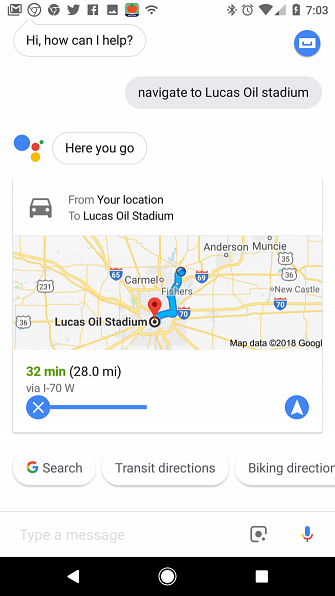
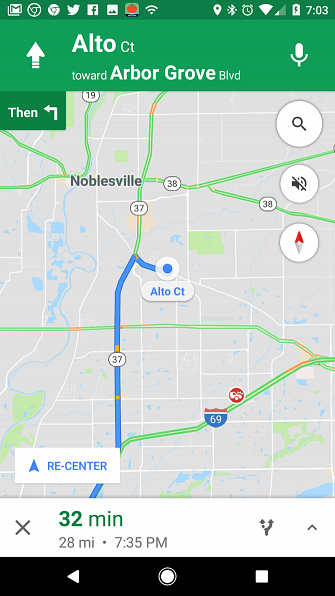
Google Maps er en annen av de mange Google-tjenestene som er integrert med assistent. Det er ingen grunn til at du må skrive adresser til Google Maps mens du prøver å kjøre.
Som andre oppgaver vi har nevnt, gjør Google Assistant det enkelt å finne veien hvor som helst. La telefonen stå i vuggen De beste bilholderne til å montere din Android eller iPhone De beste bilholderne til å montere din Android eller iPhone En bilholder holder deg i stand til å holde telefonen din under kjøring, og gir deg enkel tilgang til GPS, musikk , og mer. Her er bilmonteringene du bør kjøpe. Les mer, og spør bare om hvordan du kommer til reisemålet ditt med en “Naviger til [plassering]” kommando.
Google Assistant vil finne virksomheten eller adressen du har oppgitt, og åpner automatisk den ruten i navigasjonsvisning. Nøkkelen her er å sørge for at du starter setningen med “navigere.” Sørg for at stedsnavnet er noe Google kan identifisere i ditt lokale område.
Andre Google Assistant Voice kommandoer for kjøring
Kommandoene ovenfor dekker de fleste scenariene hvor du må kanskje bruke telefonen i bilen. Men her er noen flere som kan hjelpe deg å holde øynene dine på veien i stedet for på telefonen din:
- Slå på Bluetooth: Hvis telefonlydene dine kobles til bilen med Bluetooth, vil denne kommandoen komme til nytte.
- Snu volumet til [prosent]: Du kan justere telefonvolumet ditt til et hvilket som helst nivå ved hjelp av stemmen din.
- Hvordan er trafikken på vei til [destinasjon]: Lær hvor tung trafikk er og hvor lang tid det tar deg å komme til reisemålet ditt.
- Hvor er nærmeste [bedrift]: Finn nærmeste bensinstasjon, matbutikk, restaurant eller annen virksomhet.
- Når er mitt neste arrangement ?: Vær forberedt når du kommer til jobb eller skole ved å ha Google Assistant, prep deg for din første kalenderhendelse av dagen.
- Spill nyheten: Hold hendene av radiopnappen. Bare ha Google Assistant spille morgennyheter fra toppnyheter som NPR, USA Today, Fox News og mer.
- Opprett avtale [hendelsesnavn] for [dato og klokkeslett]: Google Assistant vil opprette uansett begivenhet du har beskrevet på den tid og dato du angav.
Husk at mange stater har lov om hvorvidt handsfree bruk av en smarttelefon er lovlig under kjøring. Pass på at du kontrollerer disse lovene før du bruker noen av stemmekommandoene ovenfor.
Hold deg trygg i bilen mens du kjører
I en perfekt verden ville ingen bruke telefonen når de kjørte. Problemet er at for mange mennesker fortsatt gjør det, og de gjør det på måter som er ekstremt usikre.
Det er viktig å alltid holde øynene på veien og hendene på rattet.
Og ikke tenk at du er trygg når du sms'er og går 8 Teksting og gåing mislykkes: Ikke bli neste offer 8 Teksting og gått mislykkes: Ikke bli neste offer Teksting og turgåing kan være ekstremt farlig. Sjekk ut disse mislykkede videoene for å lære om trygt vandring og teksting. Les mer - du kan bli skadet på bakken også!
Utforsk mer om: Automotive Technology, Google Assistant, Personlig Sikkerhet, Virtual Assistant.


